Google 어스 및 지도에서 인쇄하는 방법
우리는 모두 사용 Google 어스 컴퓨터 화면에서 바로 세계의 다른 부분을 탐색할 수 있습니다. 를 위한 훌륭한 도구입니다. 탐구 or 교육적인 목적. 하지만 실제로 Google 어스와 지도에서 지도를 고해상도로 인쇄할 수 있다는 사실을 알고 계십니까?
지도의 인쇄본을 보관하면 오프라인 지도를 다운로드하지 않는 한 인터넷에 연결되지 않은 장소를 쉽게 탐색하는 데 도움이 됩니다. 또한 지도를 보고 싶을 때마다 노트북이나 스마트폰을 열지 않아도 되므로 많은 시간과 데이터를 절약할 수 있습니다. 따라서 Google 어스 또는 지도에서 인쇄하는 방법을 배우고 싶다면 이 튜토리얼의 도움을 받을 수 있습니다.
Google 어스에서 지도 인쇄
또한 Google 어스 프로 Mac 및 Windows 운영 체제에서 사용할 수 있으며 공식 웹사이트에서 무료로 다운로드할 수 있습니다. 스마트폰이 아닌 데스크톱의 Google 어스 프로에서만 지도를 인쇄할 수 있습니다.
1. 컴퓨터에서 Google 어스 프로를 실행합니다. 이제 해당 위치를 인쇄할 장소를 검색합니다. 더 나은 가시성과 더 높은 해상도를 위해 위치를 확대합니다.

2. 이제 입양 부모로서의 귀하의 적합성을 결정하기 위해 미국 이민국에 왼쪽 상단 모서리에서 선택한 다음 인쇄 표시되는 옵션에서 누를 수도 있습니다. Ctrl + P 을 눌러 인쇄 모드로 들어갑니다.

3. 다음으로 인쇄 모드에서 다음을 선택합니다. 지도 옵션 왼쪽 상단에서 선택한 다음 요소 및 스타일링 지도에 추가하고 싶습니다. 예를 들어 다음과 같이 맵에 요소를 추가할 수 있습니다. 제목 및 설명, 나침반, 등
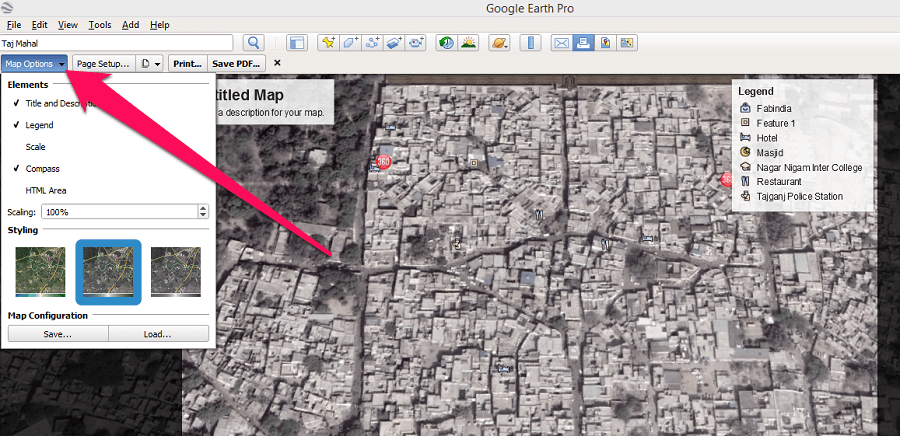
4. 맵에 요소와 스타일을 추가한 후 페이지 설정 인쇄할 페이지를 설정합니다. 페이지 설정 탭에서 용지 크기, 페이지 방향을 선택하고 페이지에 여백을 추가할 수 있습니다. 완료되면 클릭 좋아요.
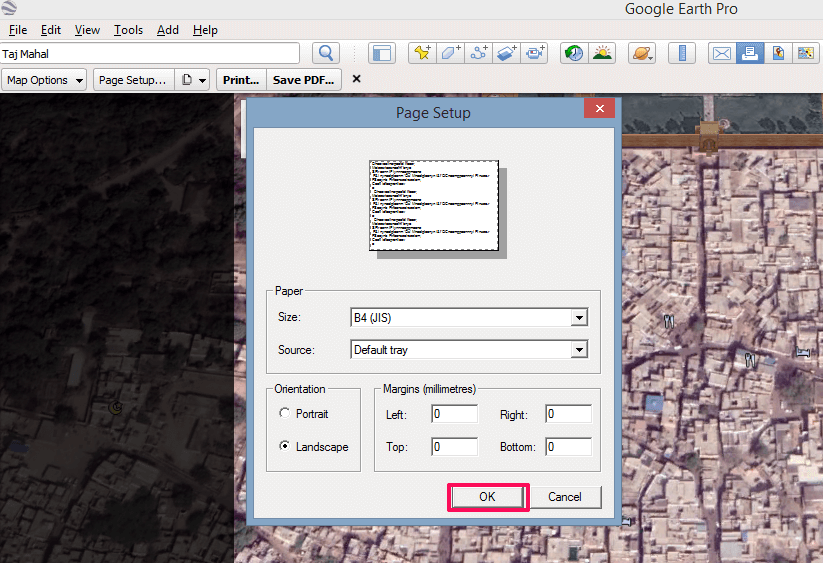
5. 다음으로 페이지 아이콘 에서 인쇄 품질을 선택합니다. 낮음, 중간 or 고.
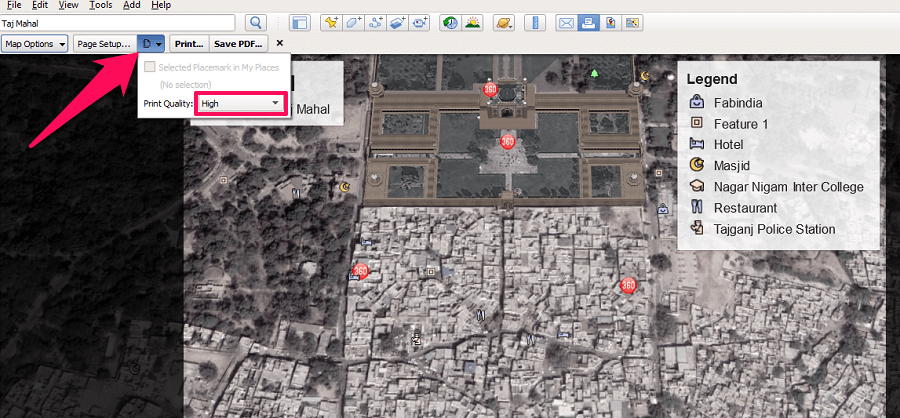
6. 이제 다음 중 하나를 선택할 수 있습니다. 인쇄 지도를 인쇄하거나 다음을 선택할 수 있습니다. PDF로 저장 이 지도를 컴퓨터에 PDF로 저장하는 옵션입니다.
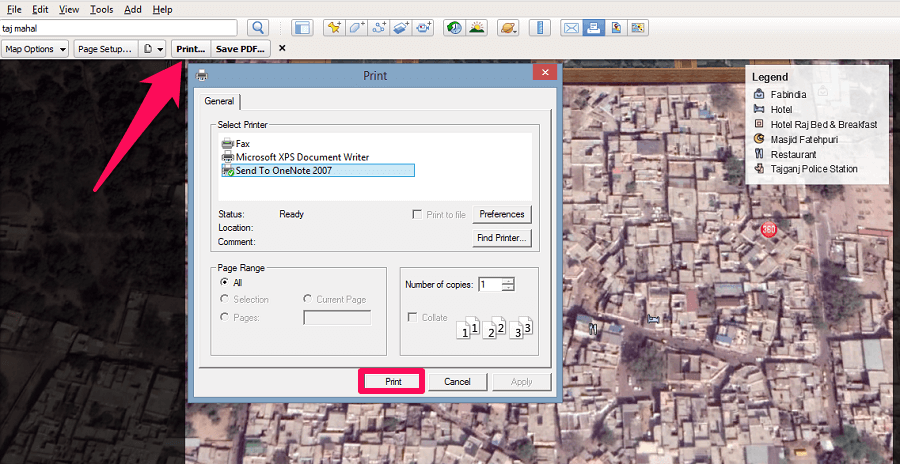 이것으로 Google 어스 프로에서 지도를 인쇄하는 작업을 성공적으로 완료했습니다.
이것으로 Google 어스 프로에서 지도를 인쇄하는 작업을 성공적으로 완료했습니다.
또한 읽기 : Google 어스 대 Google 지도
Google 지도에서 인쇄
Google 지도는 컴퓨터 화면에서 바로 지구상의 모든 장소의 위성 이미지를 볼 수 있는 Google의 또 다른 도구입니다. 그러나 Google 지도는 탐색 도구에 가깝지만 Google 어스는 탐색 목적으로 사용됩니다. 그럼에도 불구하고 둘 다에 지도를 인쇄할 수 있습니다. Google 지도에서 동일한 작업을 수행하는 방법은 다음과 같습니다.
지도 인쇄
1. 방문 Google지도 당신의 컴퓨터에. 이제 지도에서 인쇄할 위치를 검색합니다. 그 후, 위성 특정 위치의 위성 이미지를 얻으려면 왼쪽 하단 모서리에 있는 옵션을 선택합니다.

2. 그런 다음 해당 위치를 확대하여 특정 장소의 위성 이미지를 더 확대합니다. 지도에서 화면에 보이는 영역만 인쇄할 수 있으며 그 이상은 인쇄할 수 없음을 기억해야 합니다. 인쇄 프로세스를 시작하려면 Ctrl + P 키보드에서 다음을 클릭하십시오. 인쇄 오른쪽 상단 모서리에 있는 옵션.
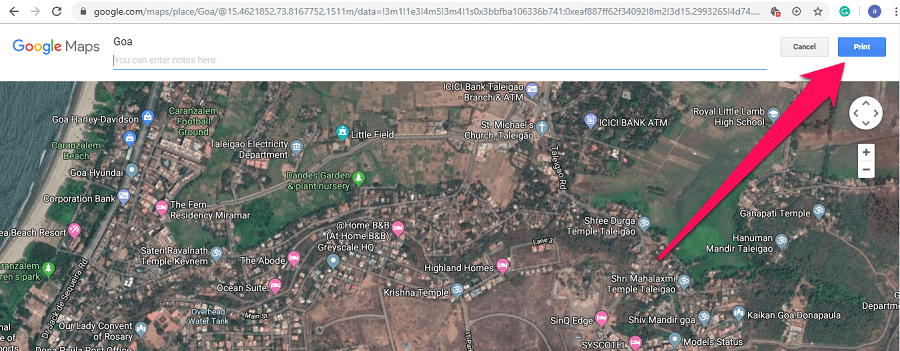
3. 이제 인쇄 메뉴가 로드되고 여기에서 간단히 지도를 인쇄할 수 있습니다. 지도를 다음과 같이 저장할 수도 있습니다. PDF Google 어스 프로에서 하는 것처럼요.
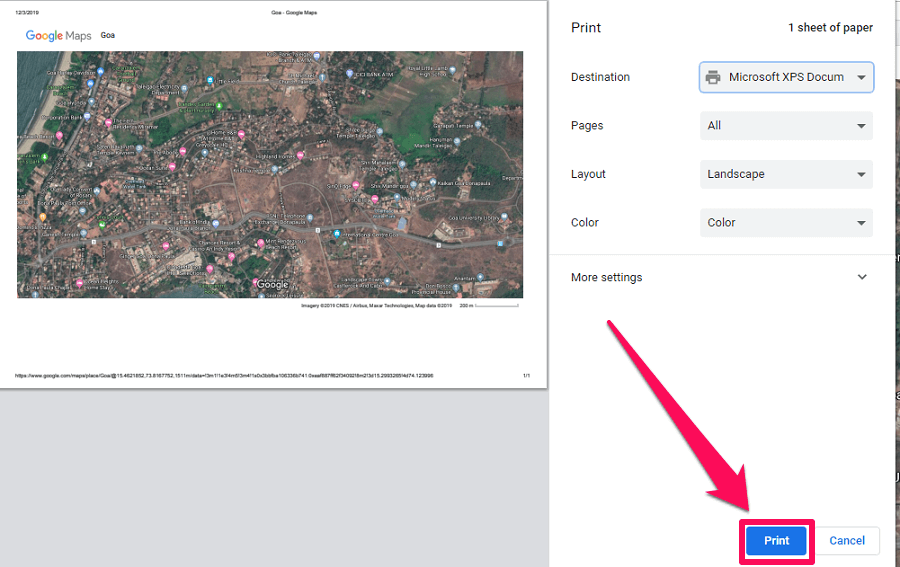
인쇄 탐색
지도 인쇄와 마찬가지로 Google 지도에서 내비게이션 및 길찾기를 인쇄할 수도 있습니다. 방법은 다음과 같습니다.
1. 이동 Google지도 그리고 클릭 길찾기 아이콘.
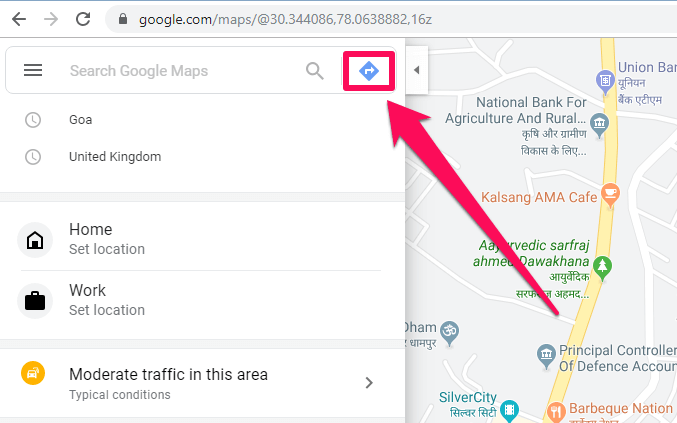
2. 이제 출발지와 목적지를 입력하고 키보드에서 Enter 키를 누르십시오.
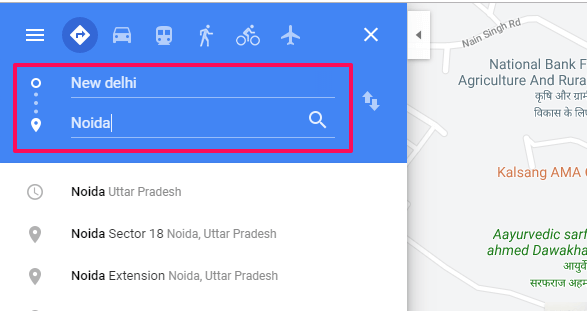
3. 다음으로 표시되는 모든 방향 중에서 두 지점 중 가장 짧은 방향을 선택합니다.
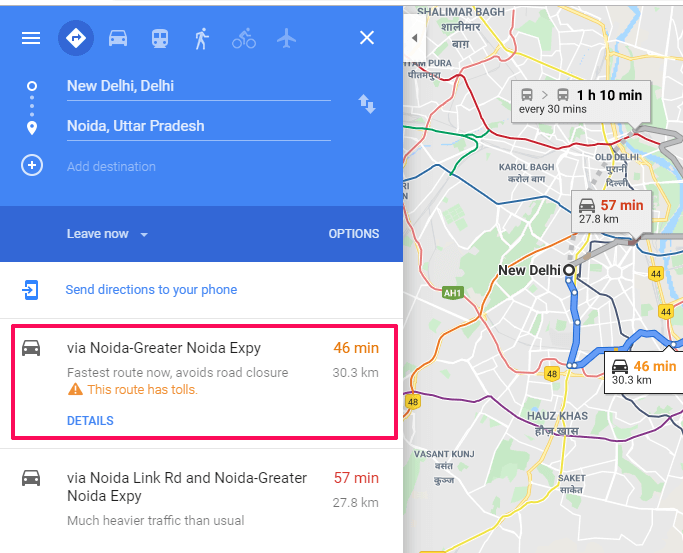
4. 이제 프린터 아이콘 그것을 클릭하면 두 가지 옵션이 나타납니다. 이제 지도를 포함한 길찾기를 인쇄하거나 텍스트만 인쇄할 수 있습니다.
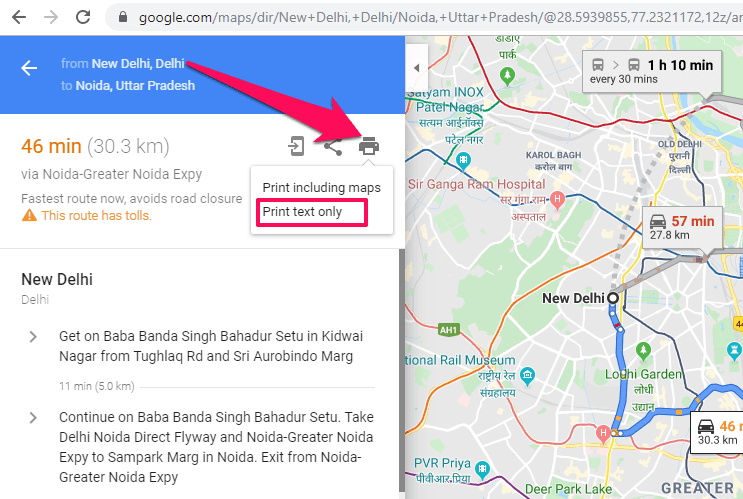
5. 그런 다음 인쇄 버튼 Google 지도의 내비게이션을 인쇄하려면 오른쪽 상단 모서리에 있습니다.
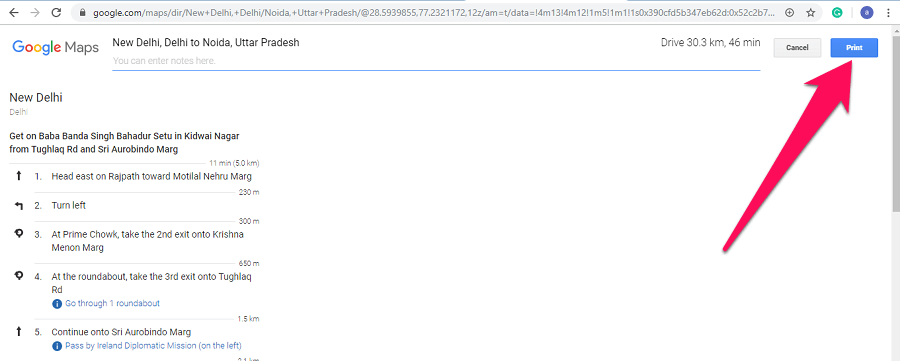
최종 생각
Google 지도와 Google 어스는 위성 이미지를 위한 훌륭한 도구이며 가장 좋은 점은 둘 다에서 위성 이미지를 인쇄할 수 있다는 것입니다. 그러나 이러한 인쇄물은 상업적 또는 불법적인 활동이 아닌 개인적인 용도로만 사용해야 합니다. 또한 이 튜토리얼이 도움이 되었다면 친구 및 가족과 공유하십시오.
마지막 기사